İnternete kablosuz olarak bağlanmak için 5 GHz Wi-Fi bandını ve ayrıca 2.4 GHz bandını kullanabiliriz. Her birinin avantajı ve dejavantajı var. Şimdi, belirli bir anda bunlardan yalnızca birine bağlanmak istemeniz mümkündür. Diğeriyle sorun yaşayabiliriz ve otomatik olarak birinden diğerine geçmesini istemeyiz. bizim için ne yapabiliriz Wi-Fi her zaman aynı bandı kullanır ? Bu makalede bunun hakkında konuşacağız.
Yalnızca bir Wi-Fi bandı nasıl kullanılır
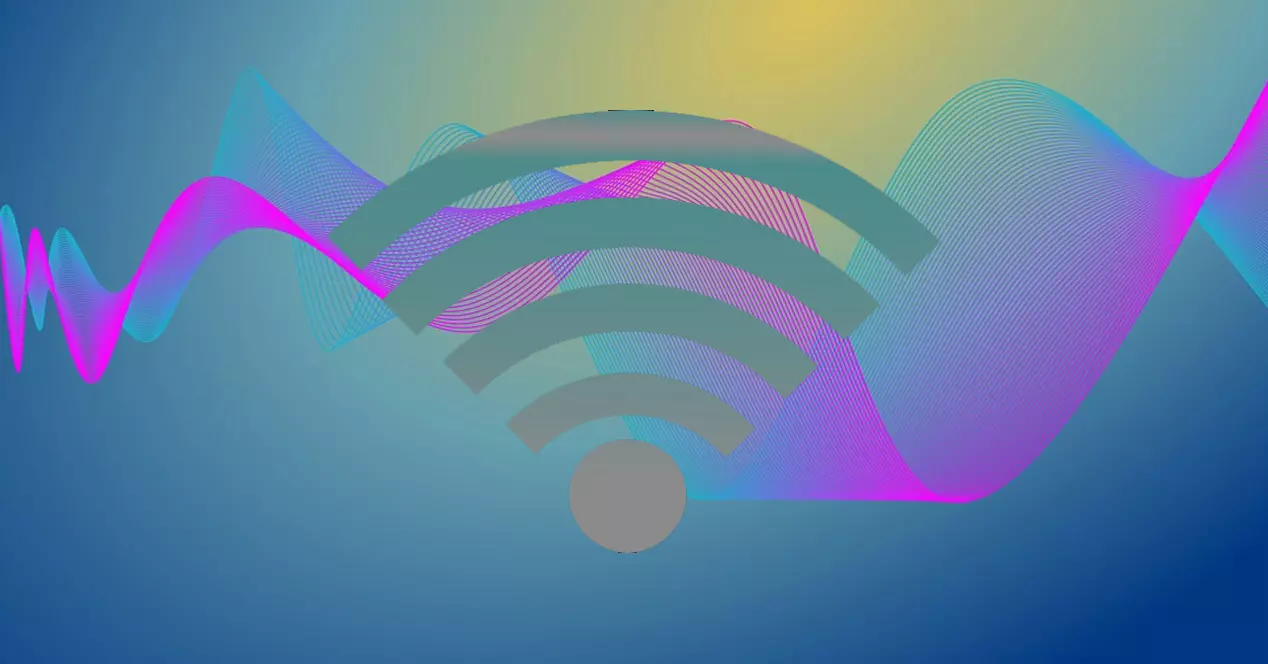
Özet olarak, 5 GHz bant en yüksek İnternet hızının elde edilmesini sağlayan, ancak daha sınırlı bir kapsama alanına sahip olanıdır. Öte yandan, 2.4 GHz bant daha kötü hıza sahip olacak, ancak daha uzak bir mesafeden bağlanabileceksiniz. Bilgisayar, hangisinin daha iyi çalışabileceğine bağlı olarak otomatik olarak birine veya diğerine bağlanabilir, ancak bununla ilgilenmeyebiliriz.
Windows'u yapılandır
PC'nin bant değiştirmesini önlemenin ilk seçeneği, onu yalnızca Windows. Bunu yapmak için Başlat'a gitmeli, Ayarlar'a girmelisiniz, ağ ve İnternet, Gelişmiş ağ ayarları, Diğer ağ bağdaştırıcı seçenekleri, Wi-Fi kartına sağ fare tuşu ile tıklayın ve Özellikler'e girin. Orada Müşterilere gitmeniz gerekiyor Microsoft ağlar ve Yapılandır'ı tıklayın. Gelişmiş Seçeneklere gidin, Tercih Edilen Bant ve orada 2.4 GHz veya 5 GHz bandını seçersiniz, sizin durumunuzda her zaman bağlanmayı tercih edersiniz.
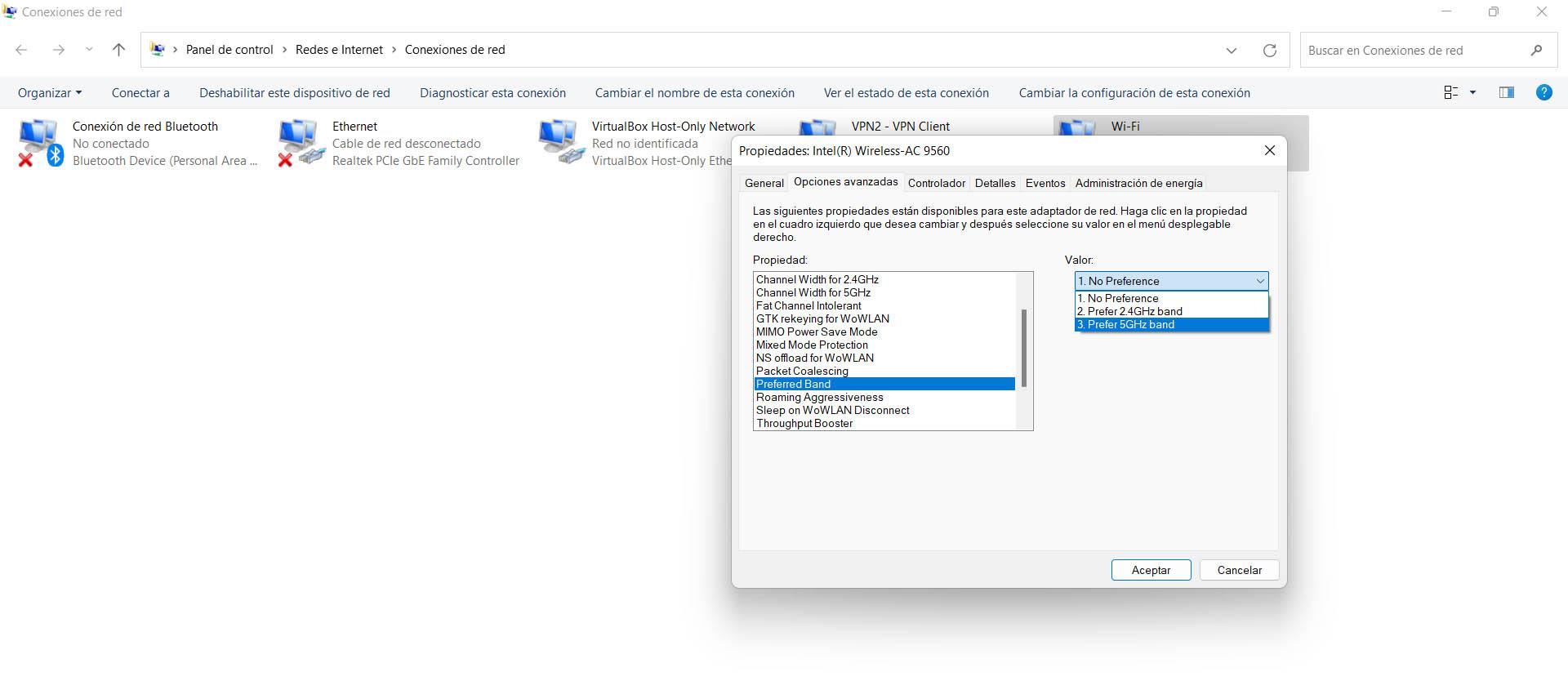
O andan itibaren, Windows işaretlediğiniz gruba bağlanacaktır. Diğeriyle daha iyi çalışabileceğini tespit ederse otomatik olarak geçiş yapmaz. Bazen 5 GHz bandı Windows'ta görünmez ve düzeltilmesi gerekir.
ağı unut
Normalde bantların her biri farklı bir SSID'ye sahip olacaktır. Örneğin NameOfNetwork5G ve NameOfNetwork2.4G veya benzeri. Her ikisine de bağlandıysanız, koşullara bağlı olarak Windows birine veya diğerine otomatik olarak erişebilir. Ancak bunu çok basit bir şekilde önleyebilirsiniz.
Yapacağınız şey ağı unutmak. Örneğin, yalnızca 2.4 GHz bandına bağlanmasını istiyorsanız, 5 GHz bandını unutmanız gerekir. Bunu yapmak için Ayarlar, Ağ ve İnternet, Wi-Fi ve Bilinen ağları yönet'e gitmeniz gerekir. Sadece ilginizi çekeni aramanız, üzerine tıklamanız ve tıklamanız yeterli. Hatırlamayı bırak . Yeniden bağlanmak için parolayı tekrar girmeniz gerekecek, böylece Windows otomatik olarak bağlanmayacaktır.
Yönlendiricideki bir bandı çıkarın
diye bilinen var Akıllı bağlantı . Bazı yönlendiriciler, SSID'yi değiştirmeye gerek kalmadan bir veya diğer banta otomatik olarak bağlanma yeteneğine sahiptir. Yani şartlara göre daha iyi olduğunu gördüğünde birine veya diğerine bağlanacaktır. Ancak birine bağlanmasını önlemek istiyorsanız, yapabilirsiniz.
Bu durumda yapmanız gereken, yönlendiricideki bir bandı devre dışı bırakmaktır. Modele bağlı olacaktır, ancak genellikle konfigürasyona girmek için tarayıcıya varsayılan ağ geçidi 192.168.1.1'i koymanız gerekir. Orada ilgili bölüme erişmeniz ve ilginizi çeken şeye bağlı olarak 5 GHz veya 2.4 GHz bandını devre dışı bırakmanız gerekecek.
Kısacası bunlar, Windows'un istemediğiniz bir Wi-Fi bandına bağlanmasını önlemek için sahip olduğunuz bazı seçeneklerdir. Gördüğünüz gibi, farklı alternatifleriniz var, ancak en basiti işletim sistemini bunun için yapılandırmak.